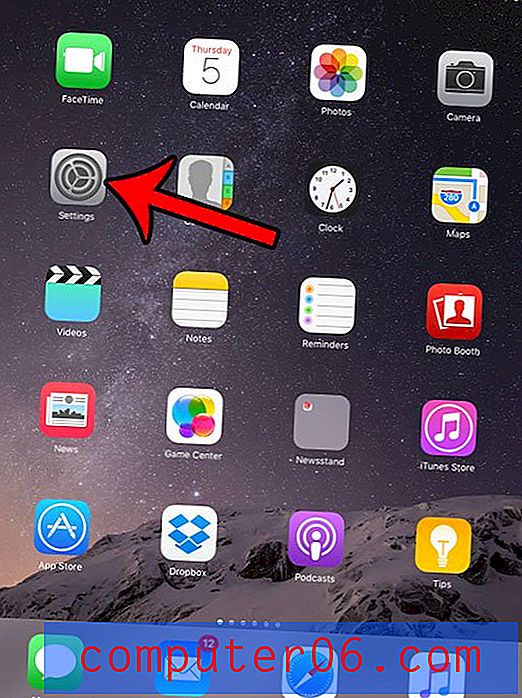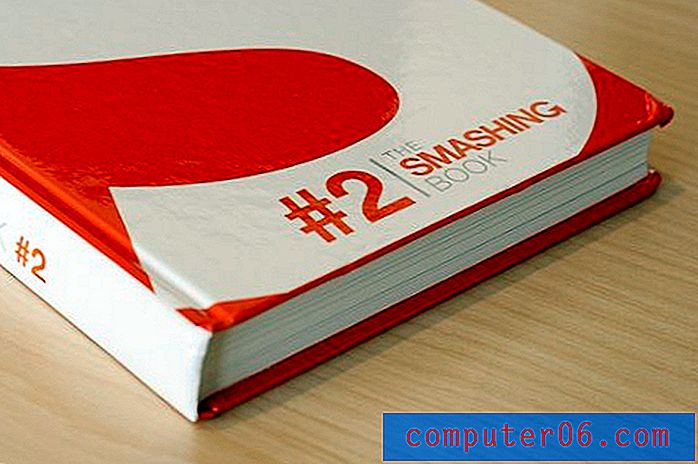Hvordan gjøre overskriften mindre i Word 2013
Når du trenger å fjerne noe av det hvite området fra et dokument i Word 2013, er to av de vanligste områdene å se på overskriften og bunnteksten. Heldigvis kan du justere noen innstillinger for begge disse stedene som lar deg minimere mengden plass de bruker.
Guiden vår nedenfor viser deg to forskjellige innstillinger som du kan endre, noe som vil gjøre overskriftsdelen av dokumentet mindre.
Gjøre overskriften mindre i et Word 2013-dokument
Trinnene i denne artikkelen vil justere størrelsen på overskriften for dokumentet du redigerer for øyeblikket i Word 2013. Det vil ikke endre standardinnstillingene for Normal-malen, så andre dokumenter som du oppretter i Word 2013, blir ikke påvirket av denne endringen.
Slik lager du en mindre overskrift i Word 2013 -
- Åpne dokumentet i Word 2013.
- Dobbeltklikk inni overskriften. Dette vil åpne en Header & Footer Tools Design- fane øverst i vinduet.
- Klikk inne i overskriften fra toppen i posisjonsdelen av båndet, og endre verdien til noe mindre. Vær oppmerksom på at å redusere denne verdien til noe som er lavere enn 0, 2 ″ kan føre til at en del av eller hele hodeteksten kuttes fra dokumentet når du skriver ut.
Disse trinnene er også vist nedenfor med bilder -
Trinn 1: Åpne dokumentet i Word 2013.
Trinn 2: Dobbeltklikk innenfor Header-området i dokumentet for å gjøre det til den aktive delen. Dette vil også åpne en ny Header & Footer Tools Design- fane øverst i vinduet.

Trinn 3: Klikk inne i overskriften fra toppen og endre verdien til et mindre tall. Merk at du kanskje ikke kan se hele overskriften når du skriver ut hvis du setter verdien til noe lavere enn 0, 2 ″ .
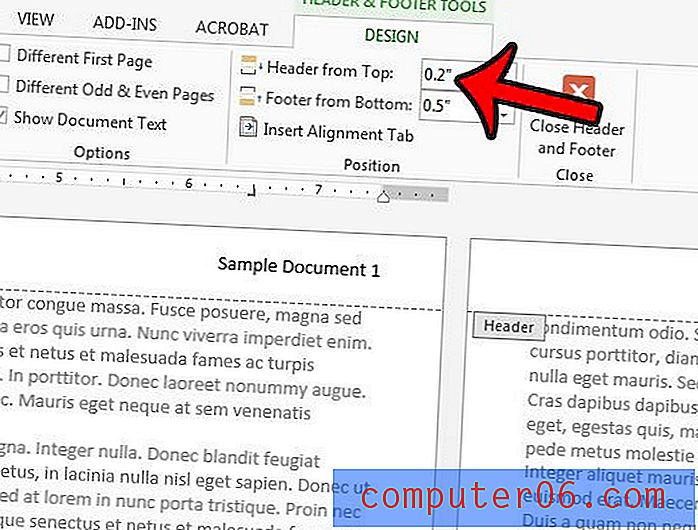
Du kan også justere størrelsen på Header-delen ved å endre toppmargen. Klikk på kategorien Sideoppsett øverst i vinduet, og klikk deretter på den lille siden Oppsett- knappen nederst til høyre i delen Sideoppsett i båndet.
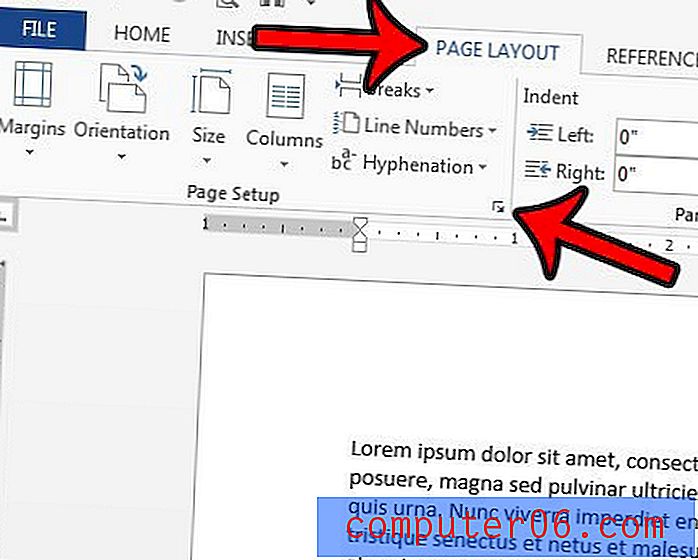
Klikk inne i Toppfeltet i marginseksjonen og skriv inn et lavere tall. Du kan deretter klikke på OK- knappen nederst i vinduet for å bruke endringene.
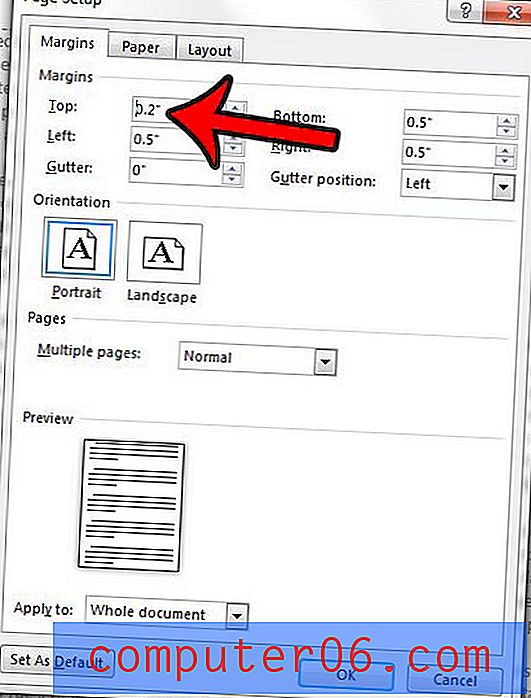
Merk at du kan støte på problemer der skriveren ikke kan skrive ut et dokument hvis verdien for toppmargen er for liten.
Trenger du sidenummereringen i dokumentet for å starte på en annen side enn den første? Lær hvordan du justerer startpunktet for sidenummerering hvis du for eksempel har en tittelside som du ikke trenger å ta med et nummer på.